Proširenje sustava Windows s Microsoft PowerToys
Windows / / January 05, 2021
Program će vam omogućiti da fino podesite položaj i veličinu prozora, naučiti vas kako koristiti Windows vruće tipke i pojednostaviti rad s datotekama.
Microsoftov paket alata PowerToys postoji od Windowsa 95, ali vrlo malo ljudi zna za to.
U međuvremenu, ove "igračke" pružaju puno zanimljivih alata za Windows 10. Na primjer, PowerToys omogućuje vam brzo razvrstavanje programskih prozora na monitoru prema unaprijed stvorenim predlošcima, skupno preimenovanje datoteka ili čak promjenu veličine fotografija izravno iz prozora Explorera.
Da biste instalirali PowerToys, preuzmite i pokrenite MSI datoteku iz stranice za preuzimanje. Evo trikova koje možete učiniti nakon instalacije ovog paketa.
Sortiranje prozora po predlošcima
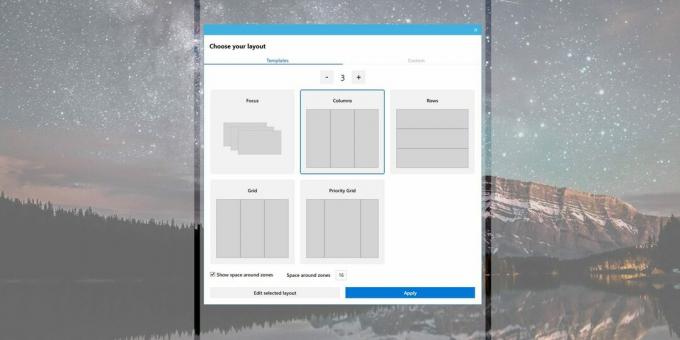
Pritisnite Win + `, a urednik predloška izgleda prozora otvorit će se ispred vas. Postoje predinstalirani predlošci tvrtke Microsoft, osim toga, možete stvoriti vlastite i bilo koje složenosti.
Odaberite traženi predložak i kliknite Primijeni. Zatim uhvatite svoj prozor držeći pritisnutu tipku Shift i povucite ga do željenog dijela radne površine. Prozor će sam zauzeti željeni položaj. Ovo je puno bolje od ručnog povlačenja granica.
Pregledajte MD i SVG datoteke
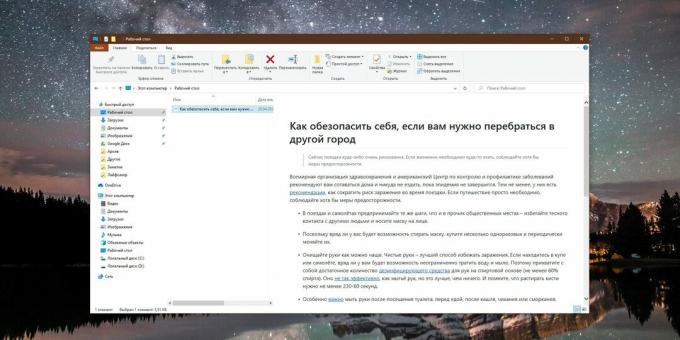
Ako bilježite u Format umanjenja, moglo bi vas zasmetati što ih File Explorer prikazuje kao običan neformatirani tekst u oknu pregleda.
Uz PowerToys vaše bilješke izgledaju upravo onako kako bi trebale - s podnaslovima, vezama, podebljanim i kurzivnim tekstom, popisima i citatima.
Uz to, Explorer će naučiti kako ispravno prikazivati SVG datoteke, što je važno za dizajnere i umjetnike.
Promjena veličine grupne fotografije
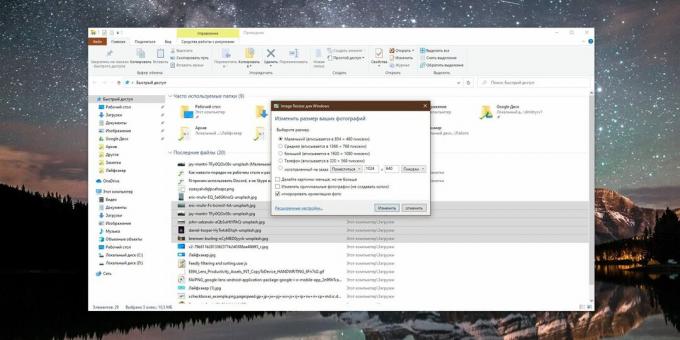
Prije toga, da biste promijenili veličinu slika, morali ste ih otvoriti u urednici fotografija ili prenesite na specijalizirane usluge. Sada to možete učiniti izravno u Exploreru.
Odaberite željene datoteke u mapi, kliknite ih desnom tipkom miša i kliknite "Resize Images". Odaberite odgovarajuću veličinu iz predloška ili ga unesite ručno i kliknite "Promijeni".
Skupno preimenovanje datoteka
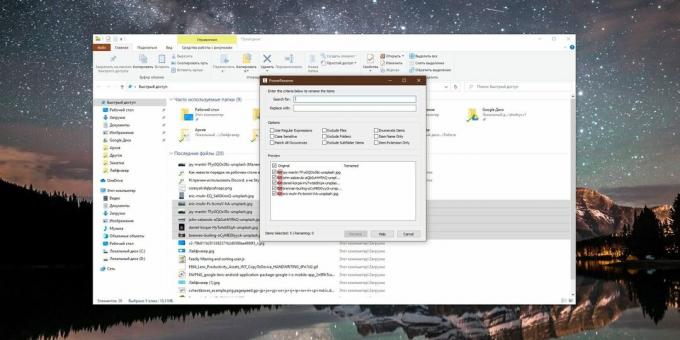
Sad je mogućnost promjene imena cijele hrpe datoteka odjednom u svakom samopoštovajućem upravitelju - Finderu na macOS-u, Mautilusu i Thunaru na Linuxu. Ali "Explorer" je lišen ove korisne značajke - on je u mogućnosti dodati brojeve u nazive datoteka što je više moguće.
PowerToys značajno proširuje skup funkcija "Explorera", omogućujući vam pretraživanje i zamjenu određenih fragmenata imena, koristite regularne izraze, promijenite nastavke datoteka i preimenujte cijele mape sa svima njima sadržaj.
Savjet prečaca
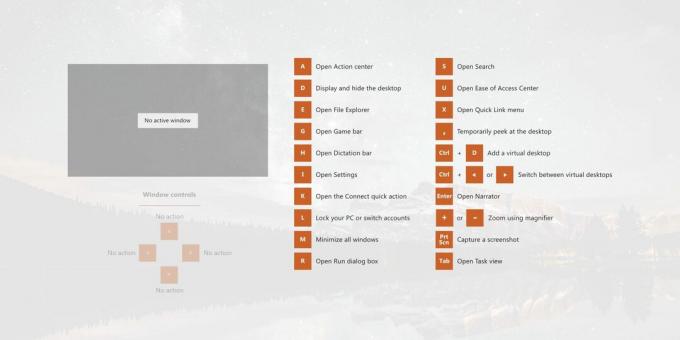
Windows 10 ima ogroman broj tipkovničkih prečaca koji koriste određenu tipku Win. Uz njegovu pomoć možete razvrstati prozore, otvorite File Explorer, izbornik Start i tako dalje.
Da biste brzo vidjeli popis funkcija, pritisnite i držite tipku Win i PowerToys će s njom prikazati najkorisnije tipkovne prečace.
Pretražite među otvorenim prozorima
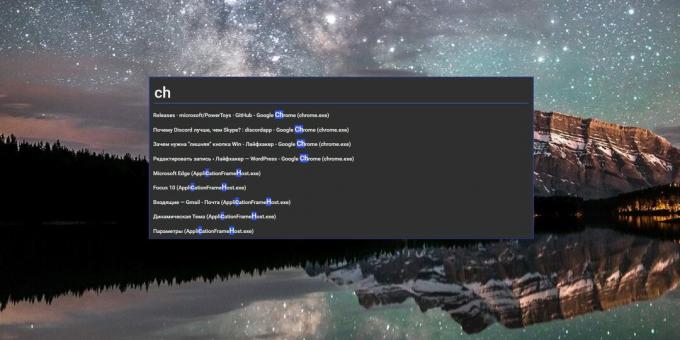
Imate li toliko programa na ekranu da ste već zbunjeni zbog njih? Ne morate ih sve sažeti i pretraživati jednu po jednu na programskoj traci. Umjesto toga pritisnite Ctrl + Win i PowerToys će na zaslonu prikazati traku za pretraživanje.
Počnite u njega upisivati ime programa koji želite dovesti naprijed i odmah ćete ga pronaći.
Za detaljnije razumijevanje postavki PowerToys-a, jednostavno otvorite program s izbornika Start. Sve opcije bit će koncentrirane u jednom prozoru.
Pročitajte također🧐
- Najbolji alati za skupno preimenovanje datoteka na Windowsima, MacOS-u i Linuxu
- Što učiniti ako se Windows računalo uspori
- Zašto će Windows 10X biti najvažnije Microsoftovo ažuriranje OS-a

